اس مضمون میں، ہم اس کو ٹھیک کرنے کے حل دیکھیں گے۔ غلطی 0x80072745، آپ کی میزبان مشین میں سافٹ ویئر کے ذریعہ ایک قائم کردہ کنکشن ختم کر دیا گیا تھا . یہ سرور سے متعلق خرابی ہے اور یہ مختلف ایپلیکیشنز اور گیمز پر ہو سکتی ہے۔ جب صارف کی میزبان مشین پر کسی خاص سافٹ ویئر کے ذریعے قائم کردہ کنکشن کو ختم کر دیا جاتا ہے، تو ونڈوز اس غلطی کا پیغام دکھاتا ہے۔ رپورٹس کے مطابق یہ ایرر میسج جاوا، اینڈرائیڈ اسٹوڈیو، ایکلیپس، مائن کرافٹ وغیرہ پر دیکھا گیا۔

ونڈوز 10 کے لئے کیفین
مکمل غلطی کا پیغام درج ذیل ہے:
خرابی 0x80072745، آپ کی میزبان مشین میں سافٹ ویئر کے ذریعہ ایک قائم کردہ کنکشن ختم کر دیا گیا تھا
Minecraft میں، غلطی کا پیغام ' ایک موجودہ کنکشن ریموٹ ہوسٹ نے زبردستی بند کر دیا تھا۔ ” اس پوسٹ میں زیر بحث کی طرح لگتا ہے۔ لہذا، غلطی کے پیغام کو غور سے پڑھنے کا مشورہ دیا جاتا ہے۔
خرابی 0x80072745، آپ کی میزبان مشین میں سافٹ ویئر کے ذریعہ ایک قائم کردہ کنکشن ختم کر دیا گیا تھا
مذکورہ اسکرین شاٹ میں دکھائی گئی ایرر سے واضح ہے کہ صارف سرور سے فائل کو ڈیلیٹ کرنے کی کوشش کر رہا ہے لیکن ایرر اسے ایسا کرنے سے روک رہی ہے۔ اسی ایرر میسج کی اطلاع بھی صارفین مختلف ایپلی کیشنز میں بغیر مذکورہ ایرر کوڈ کے دیتے ہیں۔ غلطی کو حل کرنے کے لیے ذیل میں فراہم کردہ حل استعمال کریں۔ اس سے پہلے کہ آپ آگے بڑھیں، ہمارا مشورہ ہے کہ آپ اپنے کمپیوٹر کو دوبارہ شروع کریں اور دیکھیں کہ آیا غلطی دوبارہ ہوتی ہے۔ کچھ صارفین اپنے سسٹم کو دوبارہ شروع کر کے ہی مسئلے کو حل کرنے کے قابل تھے۔ لہذا، آگے بڑھنے سے پہلے، ہمارا مشورہ ہے کہ آپ اپنے کمپیوٹر کو دوبارہ شروع کریں اور دیکھیں کہ آیا اس سے مدد ملتی ہے۔
ونڈوز 10 پر اپ ٹائم چیک کرنے کا طریقہ
- اپنے راؤٹر کو پاور سائیکل کریں۔
- اپنے DNS کیشے کو فلش کریں۔
- اپنے اینٹی وائرس اور فائر وال کو عارضی طور پر غیر فعال کریں۔
- دیگر تمام چلنے والی ایپلیکیشنز کو بند کریں۔
- Eclipse سافٹ ویئر کو دوبارہ شروع کریں۔
- Eclipse سافٹ ویئر کی متعدد مثالیں چیک کریں۔
- اینڈرائیڈ اسٹوڈیو اور ایکلیپس کو متوازی طور پر نہ چلائیں۔
آئیے ان تمام اصلاحات کو تفصیل سے دیکھتے ہیں۔
1] اپنے راؤٹر کو پاور سائیکل کریں۔
ہمارا مشورہ ہے کہ آپ اپنے روٹر کو پاور سائیکل کریں۔ یہ کارروائی نیٹ ورک کے مسائل کی وجہ سے پیش آنے والے مسائل کو ٹھیک کر دے گی۔ ایسا کرنے کے لیے، درج ذیل تحریری مراحل پر عمل کریں:
- اپنا راؤٹر بند کر دیں۔
- اس کا پلگ دیوار کے ساکٹ سے ہٹا دیں۔
- چند منٹ انتظار کریں۔
- اپنا راؤٹر آن کریں۔
اب، چیک کریں کہ آیا مسئلہ برقرار ہے۔
2] اپنے DNS کیشے کو فلش کریں۔
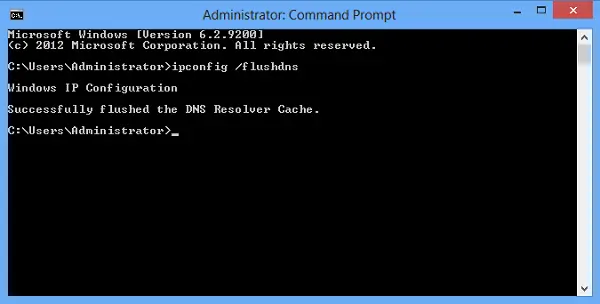
بعض اوقات ڈی این ایس کیش خراب ہو جاتی ہے جس کی وجہ سے انٹرنیٹ کنکشن میں مسائل پیدا ہوتے ہیں۔ انٹرنیٹ کنکشن کے مسائل کو DNS کیشے کو فلش کرکے بھی ٹھیک کیا جا سکتا ہے۔ اگر آپ مائن کرافٹ جاوا ایڈیشن میں اس خرابی کا سامنا کر رہے ہیں، DNS کیشے کو فلش کرنا مدد کرے گا.
3] اپنے اینٹی وائرس اور فائر وال کو عارضی طور پر غیر فعال کریں۔
غلطی کا پیغام بتاتا ہے کہ کچھ پروگرام سرور سے کنکشن کو روک رہا ہے۔ زیادہ تر معاملات میں، یہ یا تو اینٹی وائرس ہے یا فائر وال۔ اسے چیک کرنے کے لیے، اپنے اینٹی وائرس اور فائر وال کو عارضی طور پر غیر فعال کریں۔ اگر اس عمل سے مسئلہ حل ہوجاتا ہے، تو آپ کو اپنی درخواست کو بلاک کرنا ہوگا۔ اینٹی وائرس اور فائر وال . اگر آپ تھرڈ پارٹی اینٹی وائرس یا فائر وال استعمال کر رہے ہیں تو کسٹمر سپورٹ سے رابطہ کریں۔
بہترین مفت ای میل دستخط جنریٹر
مسئلہ اس صورت میں بھی ہو سکتا ہے جب کسی خاص ایپلی کیشن کے ذریعے استعمال ہونے والی پورٹ کو فائر وال کے ذریعے بلاک کر دیا جائے۔ پہلا، چیک کریں کہ کون سی بندرگاہیں بلاک اور کھولی گئی ہیں۔ . اگر آپ کو لگتا ہے کہ آپ کا پورٹ بلاک ہے، اسے ونڈوز فائر وال میں غیر مسدود کریں۔ . ایک بار پھر، اگر آپ تھرڈ پارٹی فائر وال استعمال کر رہے ہیں، تو آپ کو یہ جاننے کے لیے ان سے رابطہ کرنا ہوگا کہ فائر وال کے ذریعے بندرگاہوں کو کیسے بلاک کیا جائے۔
4] دیگر تمام چلنے والی ایپلی کیشنز کو بند کریں۔
خرابی کے پیغام میں، یہ واضح نہیں ہے کہ قائم کردہ کنکشن کو کیا ختم کر رہا ہے۔ تمام چلنے والے پروگراموں کو بند کریں۔ ٹاسک مینیجر کھولیں اور اسٹارٹ اپ ایپس کو غیر فعال کریں۔ . اس کے بعد اپنے کمپیوٹر کو دوبارہ شروع کریں۔ اب، چیک کریں کہ مسئلہ طے ہوا ہے یا نہیں۔
5] ایکلیپس سافٹ ویئر کو دوبارہ شروع کریں۔
کچھ معاملات میں، مسئلہ کی کوئی بڑی وجہ نہیں ہے. چاند گرہن بعض اوقات ایمولیٹر کے ساتھ تعلق قائم کرنے میں ناکام ہوجاتا ہے۔ اس قسم کے مسائل کو Eclipse سافٹ ویئر کو دوبارہ شروع کر کے آسانی سے حل کیا جا سکتا ہے۔ Eclipse سے باہر نکلیں، کچھ دیر انتظار کریں، اور پھر Eclipse کو دوبارہ شروع کریں۔
6] ایکلیپس سافٹ ویئر کی متعدد مثالوں کی جانچ کریں۔
کچھ صارفین نے پایا کہ یہ مسئلہ ان کے سسٹمز پر Eclipse کے چلنے کے متعدد واقعات کی وجہ سے پیش آرہا ہے۔ چیک کریں کہ کیا آپ کے ساتھ ایسا ہی ہے۔ اگر ہاں، تو چاند گرہن کے دیگر تمام واقعات کو بند کر دیں۔ اگر آپ ایک ہی وقت میں اینڈرائیڈ اسٹوڈیو اور ایکلیپس چلا رہے ہیں تو یہ ایرر بھی ہو سکتا ہے۔ اس صورت میں، اینڈرائیڈ اسٹوڈیو کو بند کریں اور ایکلیپس کو دوبارہ شروع کریں۔ اس سے مسئلہ حل ہونا چاہیے۔
آپ کے میزبان C# میں سافٹ ویئر کے ذریعہ قائم کردہ کنکشن کو ختم کیا گیا تھا؟
غلطی کا پیغام ' آپ کی میزبان مشین میں سافٹ ویئر کے ذریعے قائم کردہ کنکشن کو ختم کر دیا گیا تھا۔ ” مختلف ایپلی کیشنز پر ہو سکتا ہے، بشمول جاوا، ایکلیپس وغیرہ۔ ایرر میسج میں کہا گیا ہے کہ کوئی چیز آپ کی میزبان مشین پر سرور سے کنکشن کو مسدود کر رہی ہے۔ زیادہ تر معاملات میں، یہ فائر وال یا اینٹی وائرس ہے۔ یہ خرابی اس وقت بھی ہوتی ہے جب دونوں ایپلیکیشنز ایک ہی پورٹ استعمال کر رہی ہوں۔
ہوم گروپ آئیکن
میں ایرر کوڈ 10053 کو کیسے ٹھیک کروں؟
ایرر کوڈ 10053 ساکٹ ایرر ہے جو اس وقت ہوتی ہے جب نیٹ ورک پر بھیجا گیا ڈیٹا وقت پر نہیں پہنچتا ہے۔ کچھ معاملات میں، آپ کو پیغام بھی نظر آ سکتا ہے ' آپ کی میزبان مشین میں سافٹ ویئر کے ذریعے قائم کردہ کنکشن کو ختم کر دیا گیا تھا۔ ایرر کوڈ 10053 کے ساتھ۔ اگر آپ کو یہ ایرر میسج نظر آتا ہے تو اپنے فائر وال یا اینٹی وائرس کو غیر فعال کریں۔ اگر فائر وال پورٹ کو مسدود کر رہا ہے، تو آپ کو فائر وال کے ذریعے اس پورٹ کو بلاک کرنا ہوگا۔
مجھے امید ہے اس سے مدد ملے گی.
اگلا پڑھیں : ایک ہی صارف کے ذریعہ سرور یا مشترکہ وسائل سے متعدد کنکشن .













